विभाजन को हटाना डिस्क प्रबंधन प्रणाली का एक अभिन्न अंग है। आप किसी पार्टीशन के आकार को तब तक नहीं बढ़ा सकते जब तक कि आप सिस्टम से किसी मौजूदा पार्टीशन को हटा नहीं देते। लेकिन, क्या होगा यदि आप अपने एचडीडी से विभाजन को नहीं हटा सकते हैं? चिंता मत करो। सिस्टम ड्राइव पर मौजूदा पृष्ठांकित फ़ाइलें या ड्राइव पर मौजूदा सिस्टम फ़ाइलें आपके कंप्यूटर पर इस समस्या का कारण हो सकती हैं। समस्या को हल करने के लिए बस अपने कंप्यूटर पर इन आसान सुधारों का पालन करें।
फिक्स 1 - सीएमडी से पार्टीशन को डिलीट करें
आप कमांड लाइन का उपयोग करके विभाजन को हटा सकते हैं।
1. प्रकार "अध्यक्ष एवं प्रबंध निदेशक" में खोज विंडोज आइकन के बगल में स्थित बॉक्स।
2. उसके बाद, दाएँ क्लिक करें पर "सही कमाण्ड“जो उन्नत खोज परिणाम पर दिखाई देता है, और फिर” पर क्लिक करेंव्यवस्थापक के रूप में चलाएं“.

3. ऐसा करने के लिए आपको डिस्कपार्ट प्रबंधन दर्ज करना होगा। केवल कॉपी पेस्ट ये दोनों एक-एक करके कमांड करते हैं और हिट करते हैं दर्ज अपने कंप्यूटर पर दोनों आदेशों को क्रमिक रूप से निष्पादित करने के लिए।
डिस्कपार्ट। सूची डिस्क
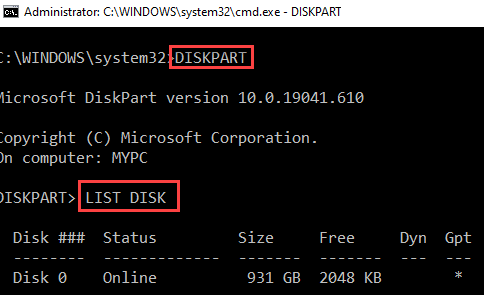
4. अब, डिस्क की सूची में, आपको "चेक करना होगा"डिस्क संख्या"जिसमें विभाजन होता है।
डिस्क के आकार की जाँच करें और फिर तय करें कि किस डिस्क में विभाजन है। आमतौर पर, उच्चतम आकार की ड्राइव वह डिस्क होती है जिसमें विभाजन होता है।
( उदाहरण- इस मामले में, यह "डिस्क 0"जैसा कि डिस्क का आकार है 931 जीबी).

5. ऐसा करने के लिए कॉपी पेस्ट तथा संशोधित इन आदेशों में सही कमाण्ड एक-एक करके विंडो और हिट दर्ज उनमें से प्रत्येक के बाद डिस्क के विभाजन को देखने के लिए।
डिस्क चुनें (डिस्क नं.)
सूची विभाजन

अंत में, अब आप विभाजन को हटा सकते हैं, भले ही वह एकल आदेश पारित करके सुरक्षित हो।
6. इन कमांड को एक-एक करके पेस्ट करें और इसके अनुसार कमांड को संशोधित करें, और हिट करें दर्ज.
विभाजन चुनें (विभाजन संख्या)
पार्टिशन ओवरराइड हटाएं
विभाजन संख्या बदलें। विभाजन संख्या के साथ जिसे आप हटाना चाहते हैं। आप विभाजन के बीच उनके आकार के अनुसार अंतर कर सकते हैं।
उदाहरण- हम हटा रहे हैं विभाजन 6. तो, आदेश होगा -
विभाजन चुनें 6
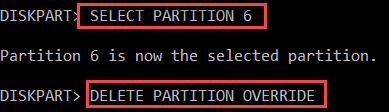
यह आपकी हार्ड डिस्क ड्राइव से विभाजन को हटा देगा। इसी तरह आप सभी पार्टिशन को एक-एक करके सिलेक्ट करके डिलीट कर सकते हैं।
आपकी समस्या का समाधान होना चाहिए।
फिक्स २ - पेजेड फाइलों को पार्टीशन से हटा दें
यदि आप जिस पार्टीशन को मिटाने का प्रयास कर रहे हैं, उस पर कुछ पृष्ठांकित फ़ाइलें हैं, तो आप उस विभाजन को नहीं हटा सकते।
1. पर राइट-क्लिक करें विंडोज़ कुंजी और "पर क्लिक करेंDaud“.
2. इसके बाद, इस कमांड को लिखें और फिर हिट करें दर्ज तक पहुँचने के लिए प्रणाली के गुण.
sysdm.cpl

3. सिस्टम गुण विंडो में, "पर जाएं"उन्नत"टैब।
4. उसके बाद, आपको "पर क्लिक करना होगा"समायोजन“.
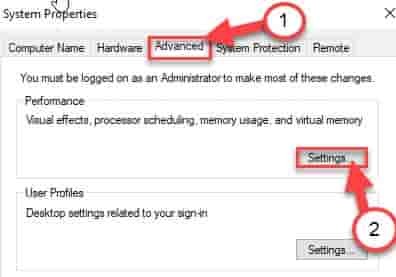
5. एक बार तो देख लो प्रदर्शन विकल्प पैनल खुल गया है, "पर जाएं"उन्नत"टैब।
6. में 'आभासी मेमोरीपैनल, "पर क्लिक करेंखुले पैसे“.
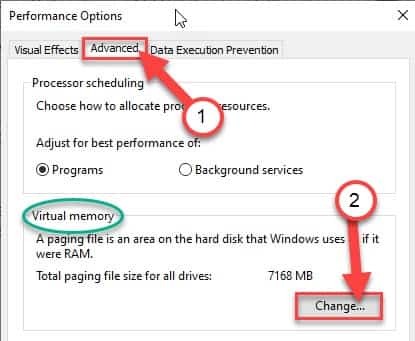
7. उसके बाद, अचिह्नित बगल में बॉक्स "सभी ड्राइव के लिए पेजिंग फ़ाइल आकार को स्वचालित रूप से प्रबंधित करें"विकल्प।
8. फिर, उस पार्टीशन पर क्लिक करें जिसे आप हटाना चाहते हैं।
उदाहरण के लिए, हम "C:" ड्राइव ले रहे हैं। इसलिए, हमने "चयन किया है"सी:" चलाना।
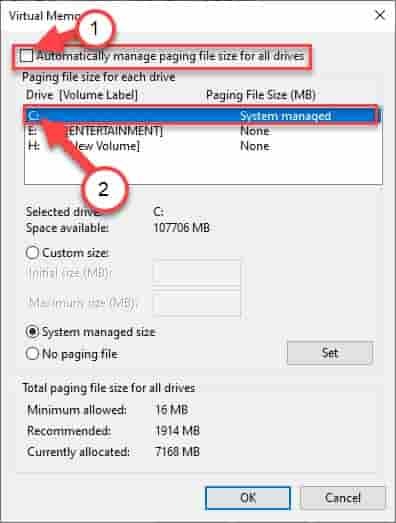
9. अगला, "पर क्लिक करेंकोई पेजिंग फ़ाइल नहीं"विकल्प।
10. अंत में, "पर क्लिक करेंसेट"इसे सेट करने के लिए।
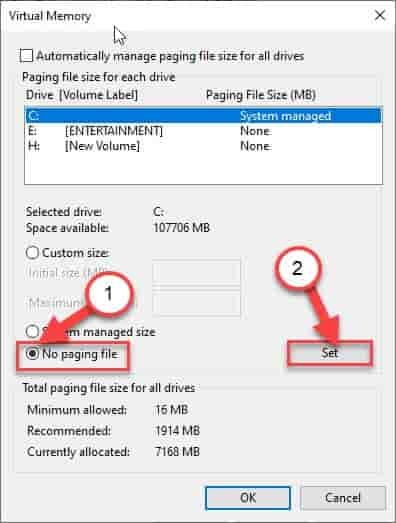
11. यदि आपको कोई चेतावनी मिलती है, तो बस “पर क्लिक करें”हाँ"परिवर्तन की पुष्टि करने के लिए।

12. अंत में, "पर क्लिक करेंठीक है"सेटिंग्स को संशोधित करने के लिए।
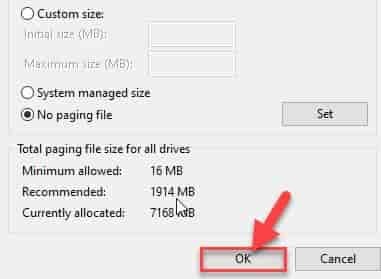
13. ये करने के बाद आपको “पर क्लिक करना है”लागू"और" पर क्लिक करेंठीक है"इसे बचाने के लिए।

एक बार जब आप ऐसा कर लेते हैं, पुनः आरंभ करें आपका कंप्यूटर।
अब, विभाजन को हटाने का प्रयास करें। इससे आप जिस समस्या का सामना कर रहे हैं उसे हल करना चाहिए।